วิธีเพิ่มเสียงเซอร์ราวด์เสมือนให้กับหูฟังสำหรับเล่นเกม
เผยแพร่แล้ว: 2022-01-29ชุดหูฟังสำหรับเล่นเกมและการ์ดเสียงจำนวนมากมาพร้อมกับคุณสมบัติ "virtual surround" ซึ่งมีจุดมุ่งหมายเพื่อให้เสียงในการเล่นเกมของคุณมีเนื้อที่ว่างที่แม่นยำยิ่งขึ้น หากคุณกำลังลังเลว่าคุณลักษณะนี้จะคุ้มค่าหรือไม่ มีแอปเซอร์ราวด์เสมือนที่จะเพิ่มคุณลักษณะนี้ให้กับหูฟังปัจจุบันของคุณได้ฟรีหรือในราคาเพียงเล็กน้อย
อันที่จริง บางคนอาจโต้แย้งว่าโซลูชันซอฟต์แวร์ที่ติดตั้งใน Windows นั้นดีกว่าโซลูชันที่มาพร้อมกับชุดหูฟังสำหรับเล่นเกมจำนวนมาก ซึ่งตรงกับประสบการณ์ของฉัน ฉันไม่เคยเป็นแฟนตัวยงของระบบเสียงเซอร์ราวด์เสมือนจริงที่มาพร้อมกับหูฟังส่วนใหญ่ แต่ฉันชอบตัวเลือกอื่นมากกว่า และในขณะที่เกมจำนวนมากทำงานได้ดีในการให้ทิศทางผ่านเสียงสเตอริโอ โดยเฉพาะอย่างยิ่งในหูฟังแบบเปิดด้านหลังที่ดี Microsoft ได้มอบเครื่องมือที่มีประโยชน์ให้กับนักพัฒนาเกมในคุณสมบัติ Spatial Sound ใหม่
โปรดทราบว่าหูและความชอบของแต่ละคนต่างกัน และอัลกอริธึมฟังก์ชันการถ่ายโอนที่เกี่ยวข้องกับศีรษะซึ่งเครื่องมือเหล่านี้ใช้เพื่อขยายเสียงอาจใช้ได้ผลสำหรับบางคนได้ดีกว่าคนอื่นๆ โชคดีที่คุณสามารถลองใช้ตัวเลือกเหล่านี้ส่วนใหญ่ได้ฟรีหรือทดลองใช้เพื่อประเมินว่าตัวเลือกเหล่านี้ปรับปรุงประสบการณ์สำหรับคุณหรือไม่
ตรวจสอบตัวเลือกที่มีอยู่ในเกมของคุณ
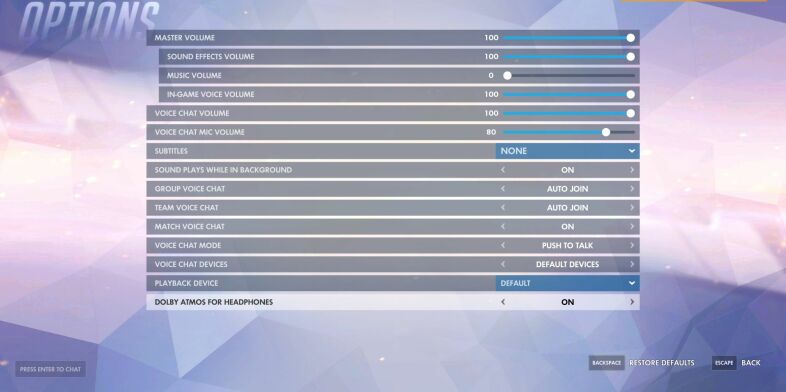
เกมบางเกมอาจมีการประมวลผลเซอร์ราวด์ในตัวอยู่แล้ว ตัวอย่างเช่น Overwatch มีตัวเลือก Dolby Atmos สำหรับหูฟัง ในเมนูเสียง เพียงแค่เปิดเครื่อง จากนั้นเกมจะประมวลผลเซอร์ราวด์เสมือนทั้งหมดให้คุณ ไม่จำเป็นต้องดาวน์โหลดหรือติดตั้งอะไรเลย ลองเล่นเกมด้วยการเปิดและปิดเพื่อดูว่าคุณชอบเกมไหน
Counter-Strike: Global Offensive มีเสียง 3D ของตัวเองซึ่งแนะนำให้คุณเปิดไว้ โดยที่ส่วนหลังการประมวลผลปิดอยู่ (แต่คุณสามารถปิดการใช้งานได้อย่างแน่นอนหากต้องการใช้วิธีอื่น) ดังนั้น ให้ตรวจสอบการตั้งค่าเกมของคุณและดูว่ามีอะไรบ้าง ซึ่งไม่ธรรมดา แต่สำหรับบางเกม อาจเป็นเพียงสิ่งเดียวที่คุณต้องการ
Windows Sonic สำหรับหูฟัง
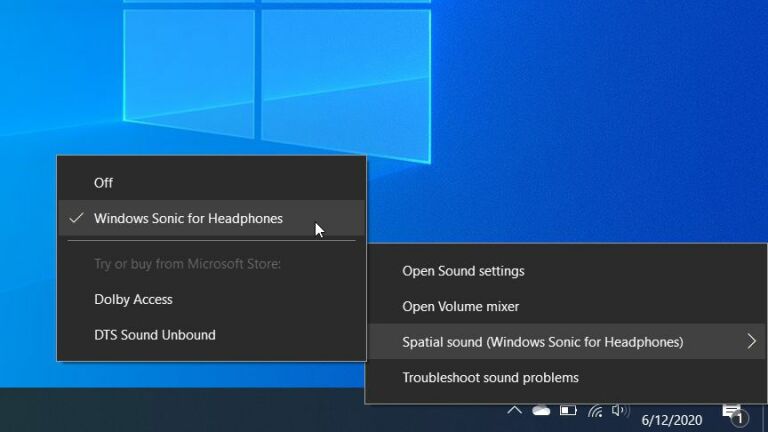
ในปี 2560 Microsoft ได้เปิดตัวคุณสมบัติใหม่ให้กับ Windows ที่เรียกว่า Spatial Sound ซึ่งช่วยให้โปรแกรมต่าง ๆ สามารถเชื่อมต่อโดยตรงกับสตรีมเสียงใน Windows และเพิ่มเสียงเซอร์ราวด์เสมือนสำหรับหูฟัง โปรแกรมและเกมบางโปรแกรมได้รับการออกแบบมาโดยเฉพาะเพื่อทำงานร่วมกับ Spatial Sound
อย่างไรก็ตาม แม้ว่าเกมบางเกมจะไม่ได้รับการออกแบบมา แต่ฟีเจอร์ Spatial Sound สามารถ "ขยาย" สัญญาณสเตอริโอเพื่อให้เอฟเฟกต์เซอร์ราวด์ผ่านหูฟังของคุณได้ สมมุติว่าเกมที่ออกแบบมาให้ทำงานร่วมกับ Spatial Sound ให้เสียงดีกว่าเกมที่อัพสเกลที่ไม่รองรับ แต่ก็ดีที่รู้ว่าคุณสามารถใช้เกมนี้กับอะไรก็ได้
Windows Sonic สำหรับหูฟังเป็นเวอร์ชันของ Microsoft สำหรับเสียงเชิงพื้นที่นี้ และมาพร้อมกับ Windows 10 ฟรี ลองใช้เมื่อดูภาพยนตร์หรือเล่นเกมใดๆ โดยคลิกขวาที่ไอคอนเสียงในซิสเต็มเทรย์ของคุณ และเลือก Spatial Sound > Windows Sonic for หูฟัง .
เพียงตรวจสอบให้แน่ใจว่าคุณปิดระบบเสียงเซอร์ราวด์ในเกมหรือของบริษัทอื่นไว้ เนื่องจากคุณไม่ต้องการเพิ่มเอฟเฟกต์เสียงรอบทิศทางเสมือนเป็นสองเท่า ไม่ใช่เสียงที่ดีที่สุดสำหรับตัวเลือกทั้งหมดที่ฉันทดสอบ ฉันพบว่า "ให้สี" กับเสียงมากเกินไป - แต่เดี๋ยวก่อน โปรแกรมนี้ฟรีและมีมาให้ในตัว ดังนั้นจึงคุ้มค่าที่จะลอง
Dolby Access ด้วย Dolby Atmos สำหรับหูฟัง
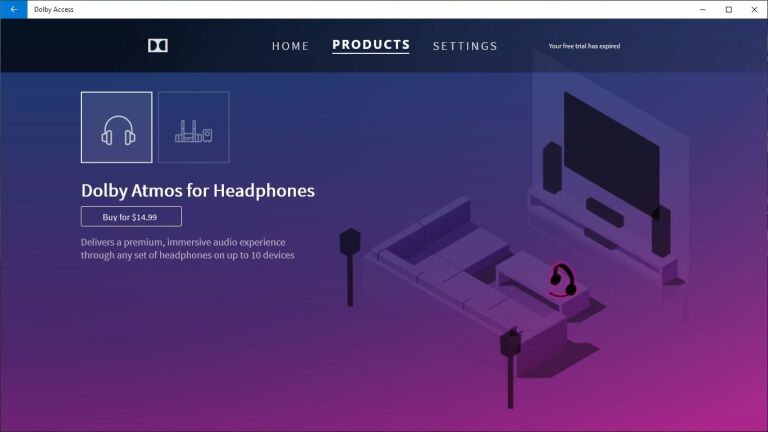
อีกทางเลือกหนึ่งคือเทคโนโลยี Atmos สำหรับหูฟังของ Dolby ซึ่งทำงานผ่านฟีเจอร์ Spatial Sound ของ Windows กล่าวอีกนัยหนึ่ง มันทำงานในลักษณะเดียวกับ Windows Sonic—บางเกมได้รับการออกแบบมาสำหรับมัน แต่บางเกมไม่ได้ใช้งาน แต่จะทำงานร่วมกับทุกเกมโดยใช้การปรับจูนเสียงรอบทิศทางเสมือนจริงในเวอร์ชันของ Dolby Dolby Atmos ขยายเสียงรอบข้างเหมือนกับที่ Windows Sonic ทำ แต่จะขยายเสียงโดยไม่ทำให้สีเสียไปมากนัก ในความคิดของฉัน มันเป็นการปรับปรุงครั้งใหญ่

อย่างไรก็ตาม Dolby Atmos สำหรับหูฟังไม่ได้มาพร้อมกับ Windows เช่น Windows Sonic; คุณต้องดาวน์โหลดแอป Dolby Access จาก Microsoft Store เพื่อเปิดใช้งานแทน แอพนี้ฟรีและอนุญาตให้เกมทำงานกับระบบลำโพง Dolby Atmos ได้ตั้งแต่แกะกล่อง อย่างไรก็ตาม คุณลักษณะ Dolby Atmos สำหรับหูฟังต้องมีการซื้อในแอปมูลค่า 15 เหรียญ แต่คุณสามารถทดลองใช้งานเป็นเวลาเจ็ดวันเพื่อดูว่าคุณชอบมันก่อนหรือไม่
เมื่อคุณเปิดใช้งานคุณสมบัตินี้ในแอปแล้ว เพียงเปิดเกมที่คุณเลือก คลิกไอคอนเสียงในซิสเต็มเทรย์ และเลือก Spatial Sound > Dolby Atmos สำหรับหูฟัง แอพนี้ยังมีอีควอไลเซอร์สำหรับเสียงประเภทต่างๆ แม้ว่าฉันจะปิดการทำงานนี้เป็นการส่วนตัว คุณสามารถดูรายชื่อเกมทั้งหมดที่ออกแบบมาสำหรับเสียงรอบทิศทางได้จากเว็บไซต์ของ Dolby
DTS Sound Unbound ด้วย DTS Headphone:X
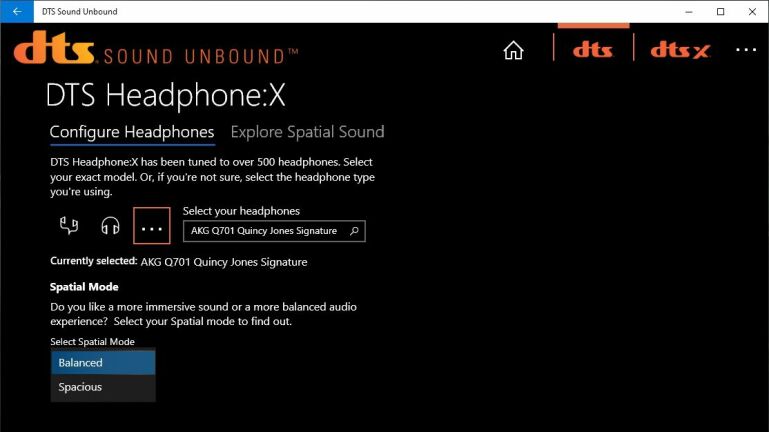
แม้ว่า DTS อาจไม่เป็นที่รู้จักเท่าชื่อ Dolby แต่ก็มีความโดดเด่นในด้านพื้นที่เสียงเซอร์ราวด์ในช่วงไม่กี่ปีที่ผ่านมา คุณเคยได้ยินเสียงที่เข้ารหัสด้วยเทคโนโลยี DTS บน Blu-ray มาก่อนอย่างแน่นอน เช่นเดียวกับ Dolby มีการนำ Windows Spatial Sound มาใช้โดยใช้เทคโนโลยี DTS Headphone:X หากต้องการใช้งาน ให้ดาวน์โหลดและติดตั้งแอป DTS Sound Unbound จาก Microsoft Store เปิดใช้งานคุณสมบัติ DTS Headphone:X ในแอป จากนั้นเลือกจากไอคอนเสียงในแถบงาน
ฟีเจอร์ DTS Headphone:X มีให้ทดลองใช้ฟรี 14 วัน แต่จะมีค่าใช้จ่าย 20 ดอลลาร์สำหรับการซื้อในระยะยาว (ตรวจสอบให้แน่ใจว่าคุณกำลังซื้อตัวถอดรหัส DTS Headphone:X และไม่ใช่ตัวถอดรหัส DTS:X ที่ถูกกว่า ซึ่งออกแบบมาสำหรับระบบโฮมเธียเตอร์—การซื้อ DTS Headphone:X มีทั้งสองอย่าง)
ในการทดสอบของฉัน ดูเหมือนว่า DTS:X จะขยายขอบเขตเสียงได้มากกว่า Windows Sonic และ Dolby Atmos คุณยังคงเข้าใจทิศทางที่ดี แต่มันไม่ได้ขยายเสียงรอบข้างเหล่านั้นอย่างที่ Sonic และ Atmos ทำ บางคนอาจชอบแนวทางที่ละเอียดกว่านี้ ในขณะที่คนอื่นๆ อาจชอบให้เสียงเหล่านั้นได้ยินมากขึ้นในการต่อสู้ที่ดุเดือด—เป็นความชอบส่วนตัวทั้งหมด
DTS ยังมีตัวเลือกที่มีประโยชน์บางอย่างในแอป Sound Unbound หากคุณคลิกแท็บ DTS และเลือกการตั้งค่าภายใต้ DTS Headphone:X คุณสามารถเลือกการจูนเฉพาะสำหรับหูฟังของคุณได้ DTS มีโปรไฟล์สำหรับเอียร์บัดทั่วไป หูฟังแบบครอบหูทั่วไป และหูฟังจริงมากกว่า 500 รุ่น เพียงแค่ค้นหาของคุณโดยใช้แถบค้นหา (ฉันดีใจที่พบว่ามันรองรับหูฟัง AKG Q701 ที่ฉันชอบมากด้วย) จากนั้นคุณสามารถเลือกจากการปรับจูนแบบบาลานซ์หรือแบบกว้างขวางซึ่งจะช่วยปรับแต่งเสียงให้ดียิ่งขึ้นไปอีก
ตัวเลือกอื่นๆ ที่มีอยู่

หากคุณต้องการสำรวจซอฟต์แวร์อื่นๆ คุณอาจลอง:
Equalizer APO พร้อมปลั๊กอิน HeSuVi (ฟรี): เครื่องมือโอเพ่นซอร์สฟรีนี้มีจุดมุ่งหมายเพื่อเลียนแบบเอฟเฟกต์เซอร์ราวด์ของ Dolby, DTS, Sonic, Razer, CMSS-3D และการใช้งานอื่น ๆ มากมาย อย่างไรก็ตาม การติดตั้งอาจซับซ้อนเล็กน้อย ทั้งนี้ขึ้นอยู่กับฮาร์ดแวร์ของคุณ
Razer Surround (ฟรี) : ซอฟต์แวร์เสียงเซอร์ราวด์ของ Razer เวอร์ชันล่าสุดเปิดให้ทดลองใช้ฟรี แต่ราคา 20 เหรียญ อย่างไรก็ตาม เวอร์ชันเก่า 2 นั้นฟรี และยังคงสามารถดาวน์โหลดได้บนไซต์ของบุคคลที่สามบางแห่ง คุณจะได้สัมผัสถึงเสียงของการใช้งาน Razer แม้ว่าคุณจะมีตัวเลือกการปรับแต่งเพิ่มเติมด้วยเวอร์ชันที่ชำระเงินเต็มจำนวน
การ์ดเสียงเชิงพื้นที่ (ฟรี 10 ดอลลาร์สำหรับมืออาชีพ): อีกตัวเลือกยอดนิยม การ์ดเสียงเชิงพื้นที่นั้นฟรีสำหรับชุดคุณสมบัติพื้นฐาน ซึ่งรวมถึงการปรับแต่งสำหรับ "ลำโพง" เสมือนแต่ละตัวและอีควอไลเซอร์ที่ตั้งไว้ล่วงหน้าบางส่วน รุ่นโปร $10 มีเวลาแฝงที่ต่ำกว่าและการกำหนดค่าที่หลากหลายตามสภาพแวดล้อมของห้องที่แตกต่างกัน
มีคนอื่นอยู่ที่นั่นอีกครั้ง แต่นี่น่าจะเพียงพอสำหรับคุณในการเริ่มต้น แต่ละโซลูชันจะแตกต่างกันเล็กน้อย ซึ่งทำให้มีตัวเลือกมากมาย ลองใช้กับเกมต่างๆ ด้วยเช่นกัน คุณอาจชอบวิธีแก้ปัญหาที่แตกต่างกันสำหรับเกมต่างๆ
ถ้าคุณไม่ชอบมัน ให้ยึดติดกับเสียงสเตอริโอปกติ นักเล่นเกมจำนวนมากชอบระบบเสียงสเตอริโอถึงเสียงเซอร์ราวด์เสมือนจริง แต่คุณจะรู้จักตัวเองได้ก็ต่อเมื่อได้ลองเล่นดู หลังจากหลายปีของการหลีกเลี่ยงชุดหูฟังเสมือนเส็งเคร็ง Dolby และ DTS อาจทำให้ฉันเปลี่ยนใจเลื่อมใส
